スライドショー設定の役割
プレゼンテーションをスムーズに行なうためには、使えるモニタの台数や プレゼンテーションの目的に適合するように、「スライドショーの設定」ダイアログの各項目を設定しておく必要があります。
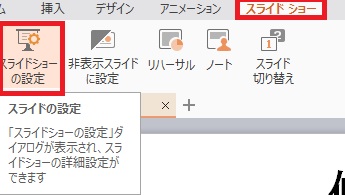
ツールバーの「スライドショー」より「スライドショーの設定」ボタンをクリックすると、「スライドショーの設定」ダイアログが表示されます。
「スライドショーの設定」ダイアログの設定は、スライドの設定よりも優先されます。
たとえば、スライドに「自動的に切り替え」の時間が設定されている場合でも「スライドショーの設定」ダイアログで、クリック操作で切り替えるように設定できます。
[設定例1]発表者として使用する
発表者が説明しながらプレゼンテーションを再生し、発表者の操作によってスライドを切り替える場合は、「種類」欄で「発表者として使用する」を選択します。そして、「スライドの切り替え」欄は、「クリック時」に設定します。
この設定にすると、スライドの自動切り替えは無効になり、クリックしてスライドを切り替えるように設定されます。
[設定例2]自動再生を繰り返す
たとえば、店頭で商品説明をモニタに表示して、スライドを自動的に繰り返し再生するような場合には、「種類」欄で「自動プレゼンテーション」を選択します。「スライド切り替え」欄は「保存済みのタイミング」を選択します。スライドには、連続して再生するように、「自動的に切り替え」の時間を設定しておきます。連続再生の繰り返しを止めるには、[Esc]キーを押します。
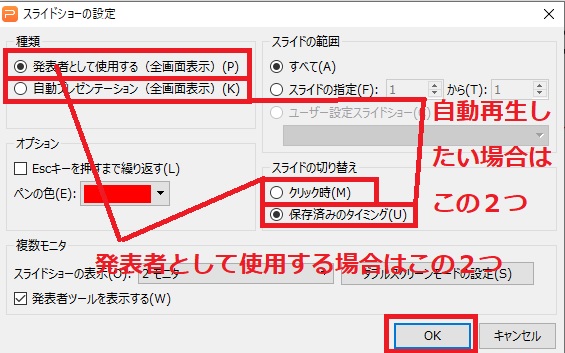
スライド画面に操作ボタンを表示する
「スライドショーの設定」ダイアログの「複数モニタ」欄で、「発表者ツールを表示する」のチェックボックスをオフにすると、フルスクリーン(出席者表示)の スライド画面の左下に操作ボタンが表示されます。「プレゼンテーション」で「ぺンツール」を使う場合には、操作ボタンを表示しておくと、 ぺンの選択などを操作しやすくなります。スライド上で各操作ボタンをクリックすると、コンテキストメニューが表示され「ぺンツール」などの描画ツールを選択できます。これらの操作ボタンは、スライド では目立たないように淡色で表示されます。ボタンをポイン卜すると、ボタンの色は濃くなります。






-336x216.jpg)










